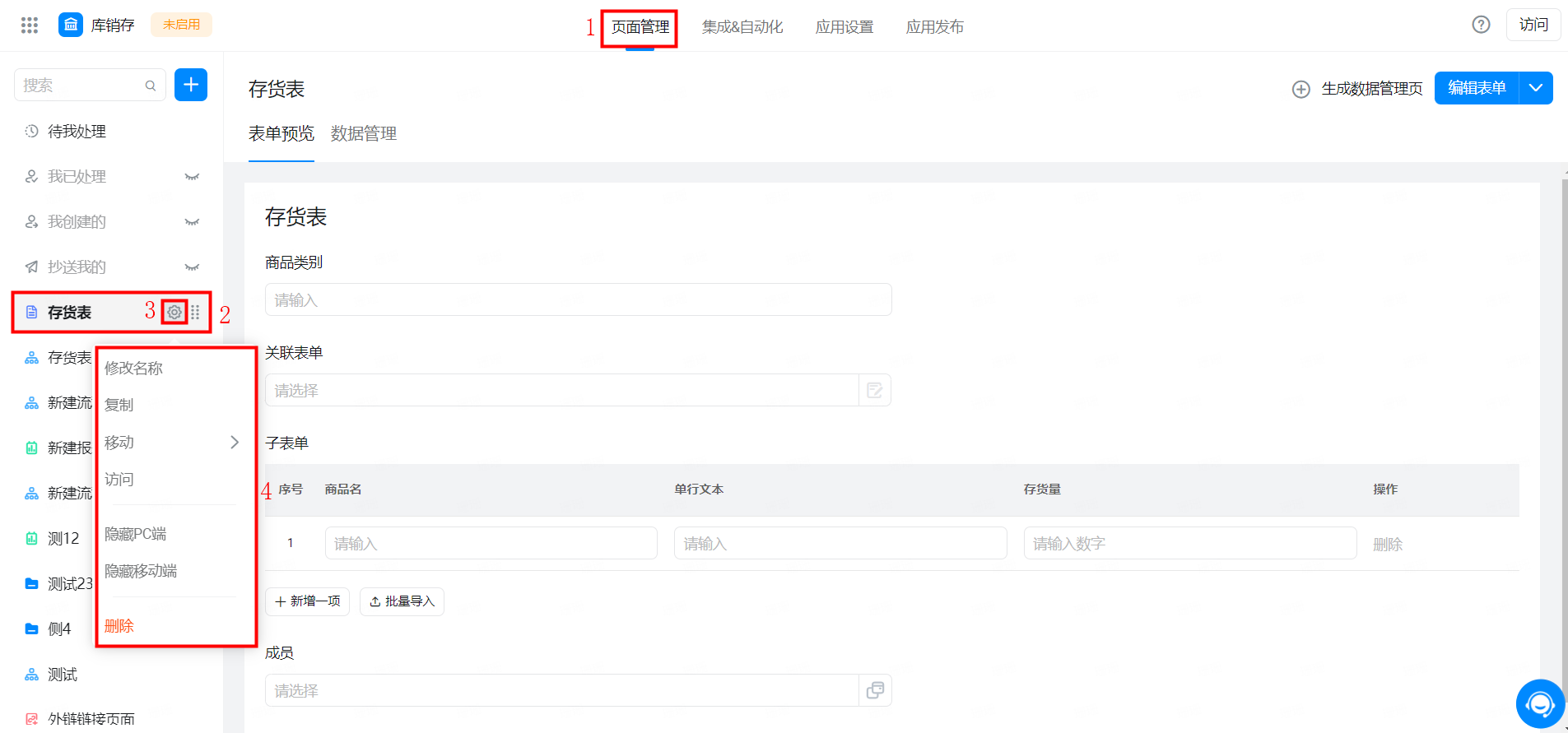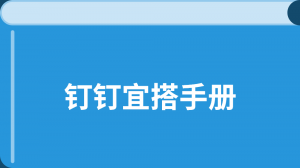应用基础设置
1. 什么是基础设置
对应用进行管理和常规的基础设置,应用的管理和设置权限只有应用管理员/主管理员/子管理员才有。
2. 应用管理
路径:点击 我的应用 >> 点击单个应用 >> 进入到对应应用的表单页面
您可以通过下面的动图了解具体步骤:
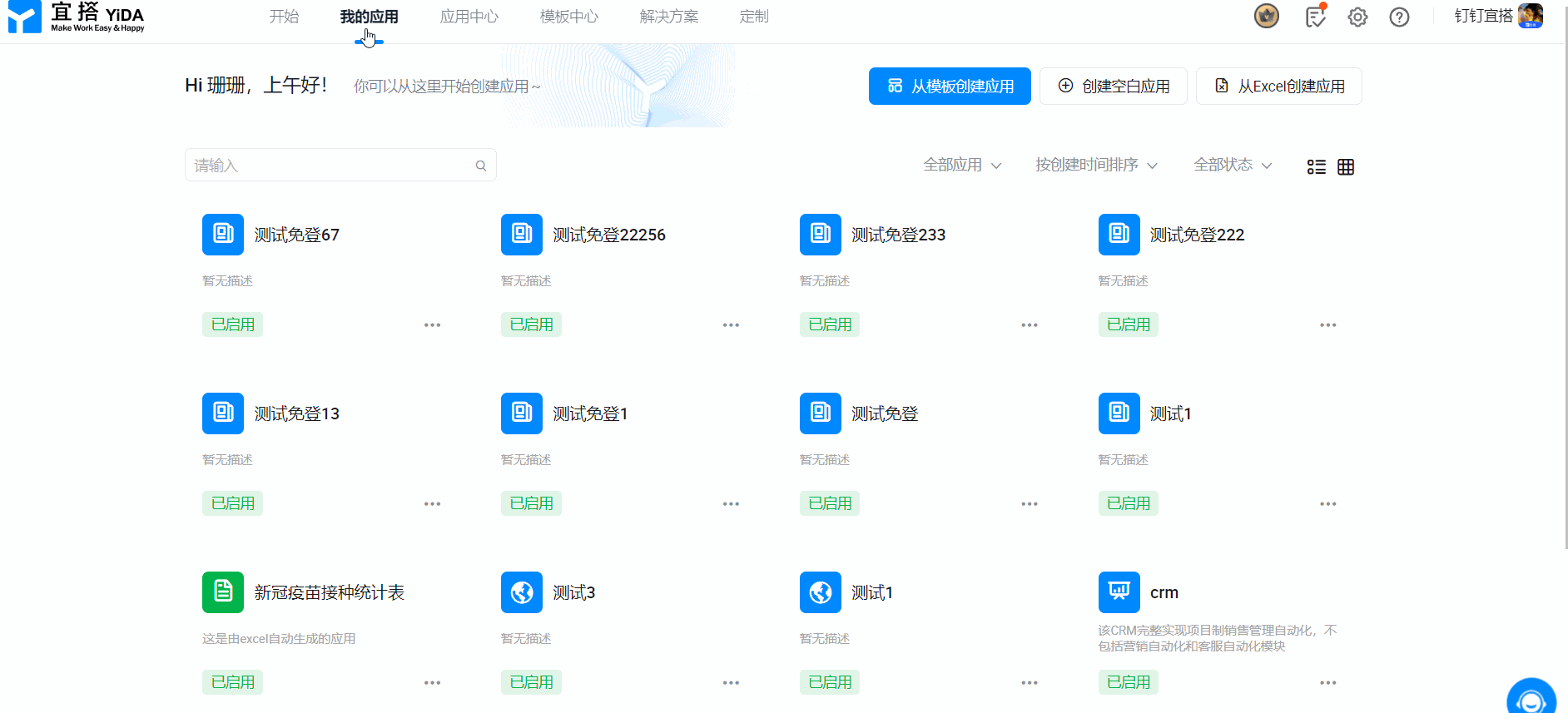
2.1 应用启用/停用
启用:应用默认状态是「未启用」,只有启用之后,用户才可以访问和使用应用。
停用:停用后应用将无法访问
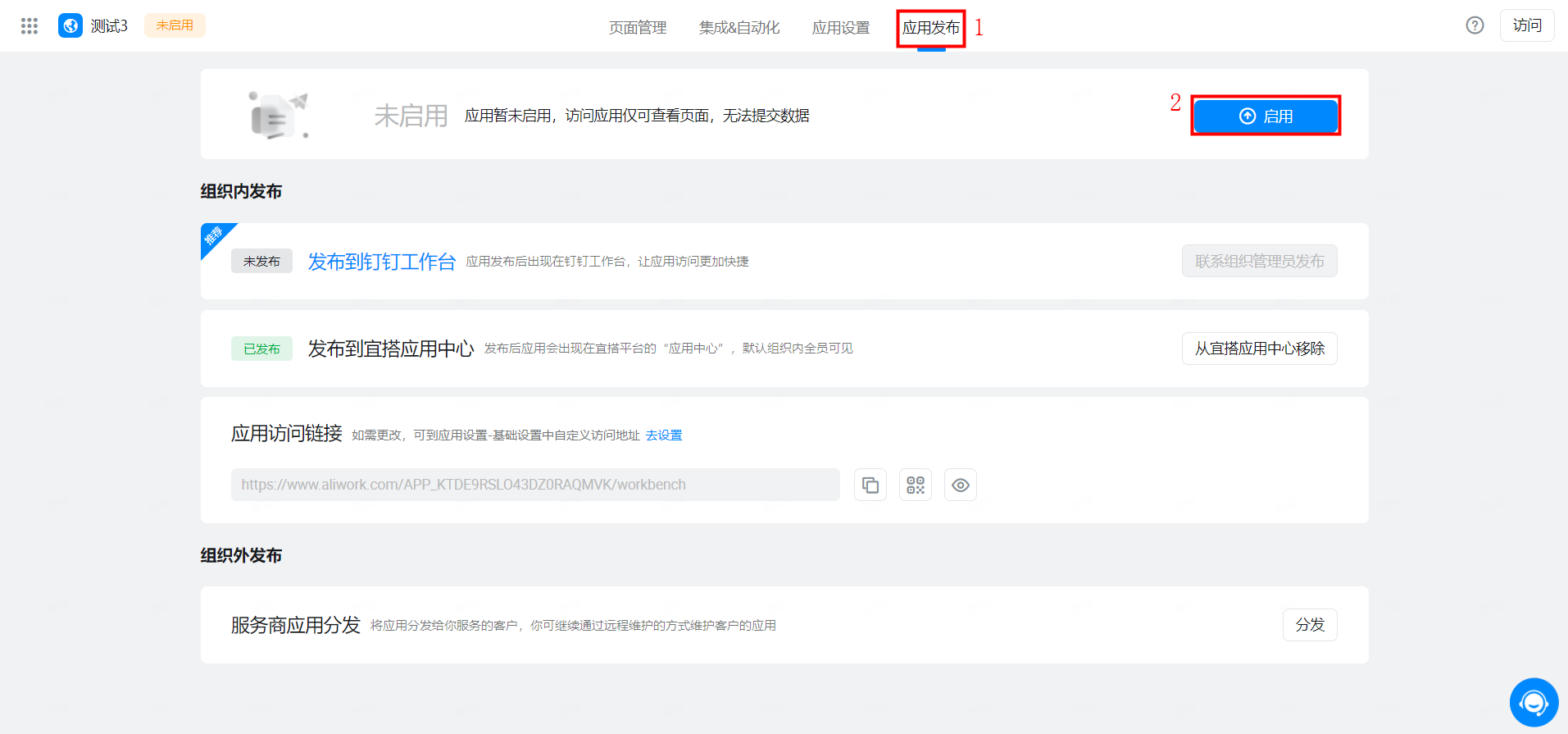
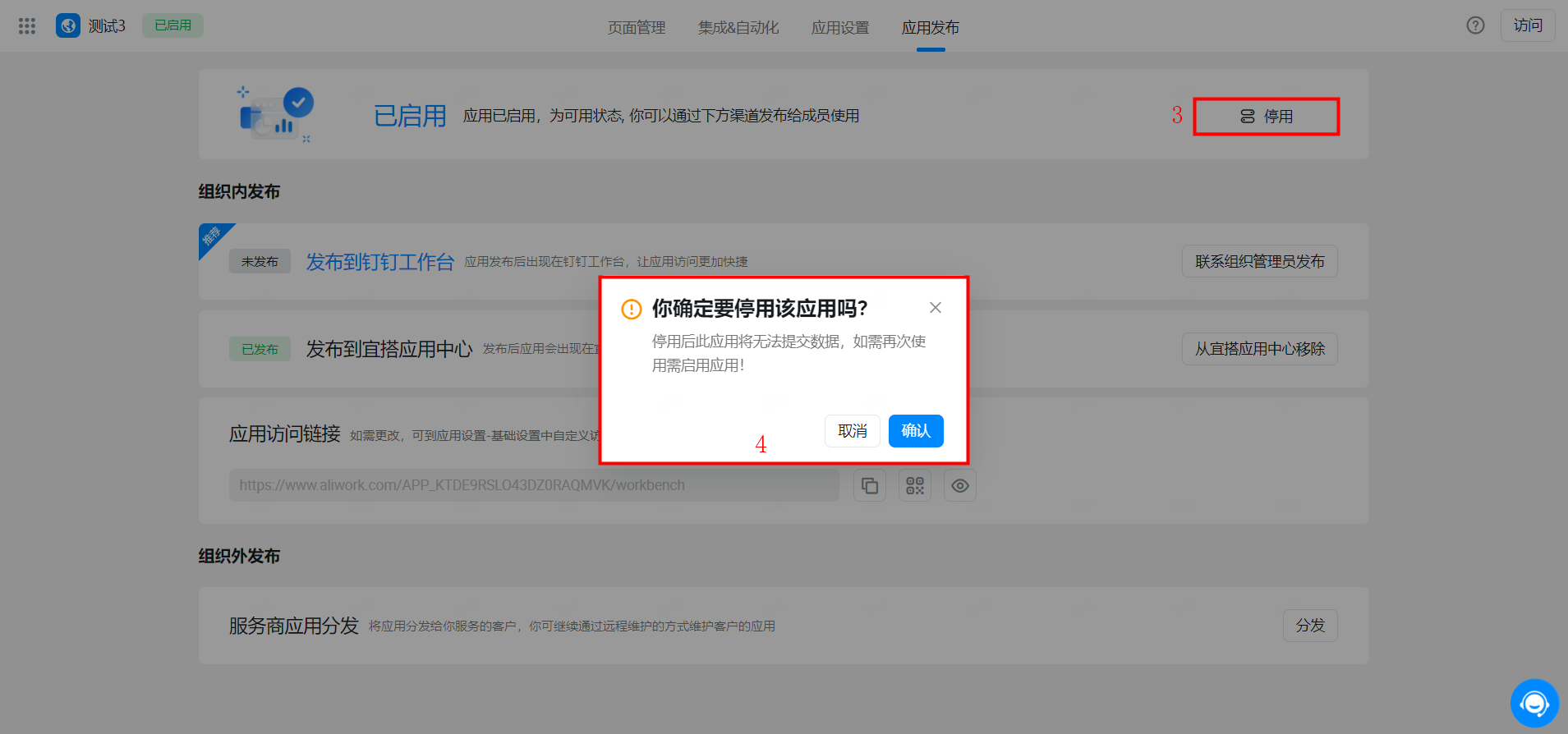
3. 应用设置
路径:点击 我的应用 >> 鼠标悬停在单个应用上点击下拉菜单 >> 点击应用设置
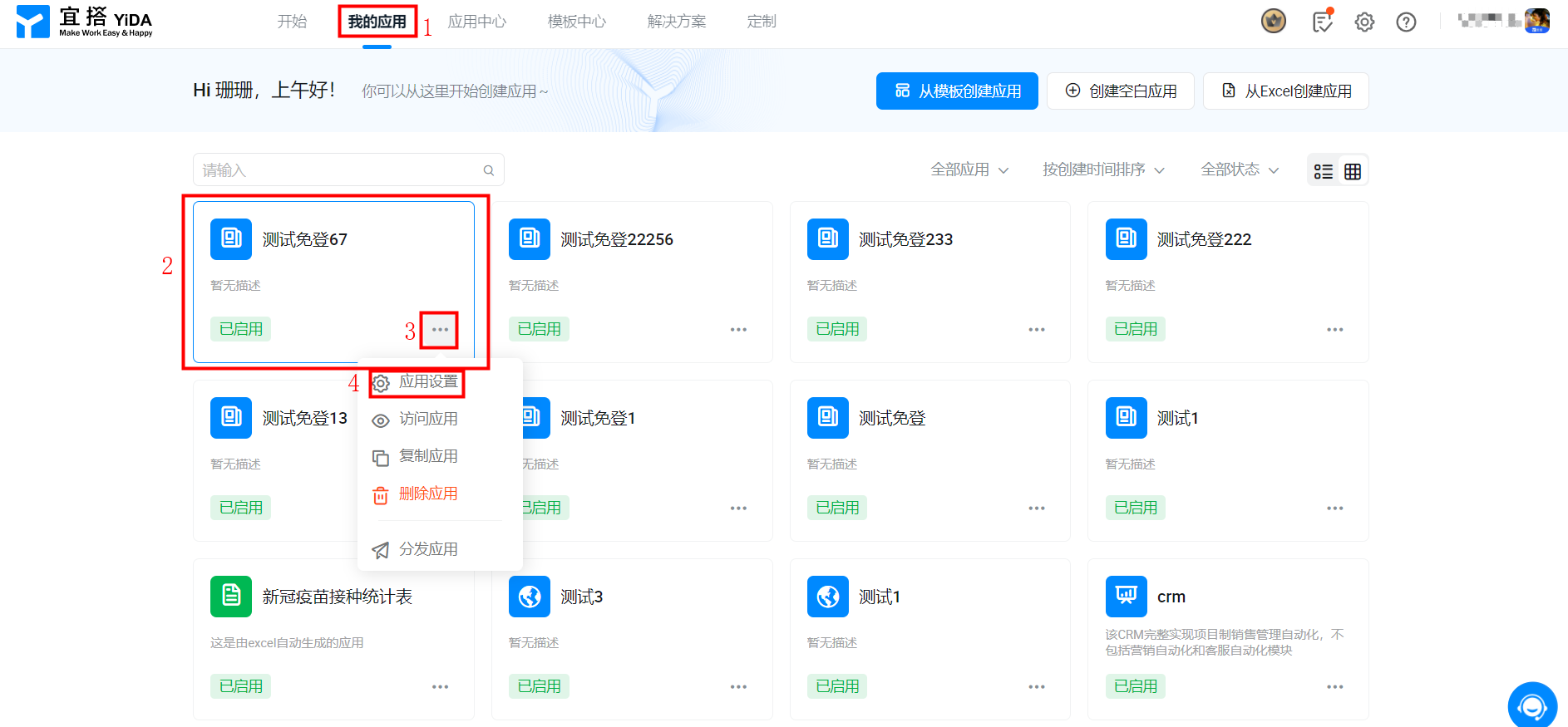
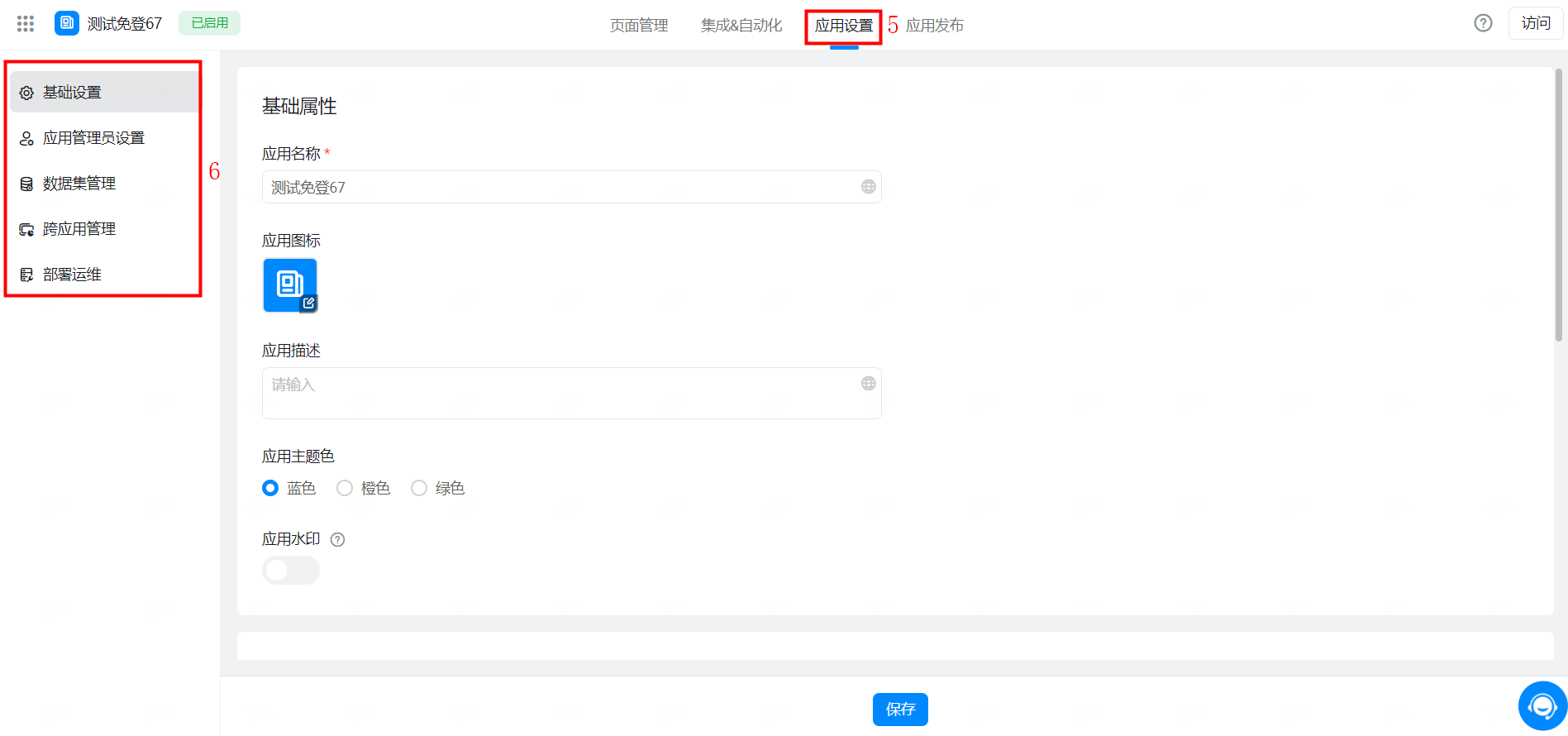
3.1 删除应用
路径:点击我的应用 >> 鼠标悬停在单个应用上点击下拉菜单 >> 点击删除应用
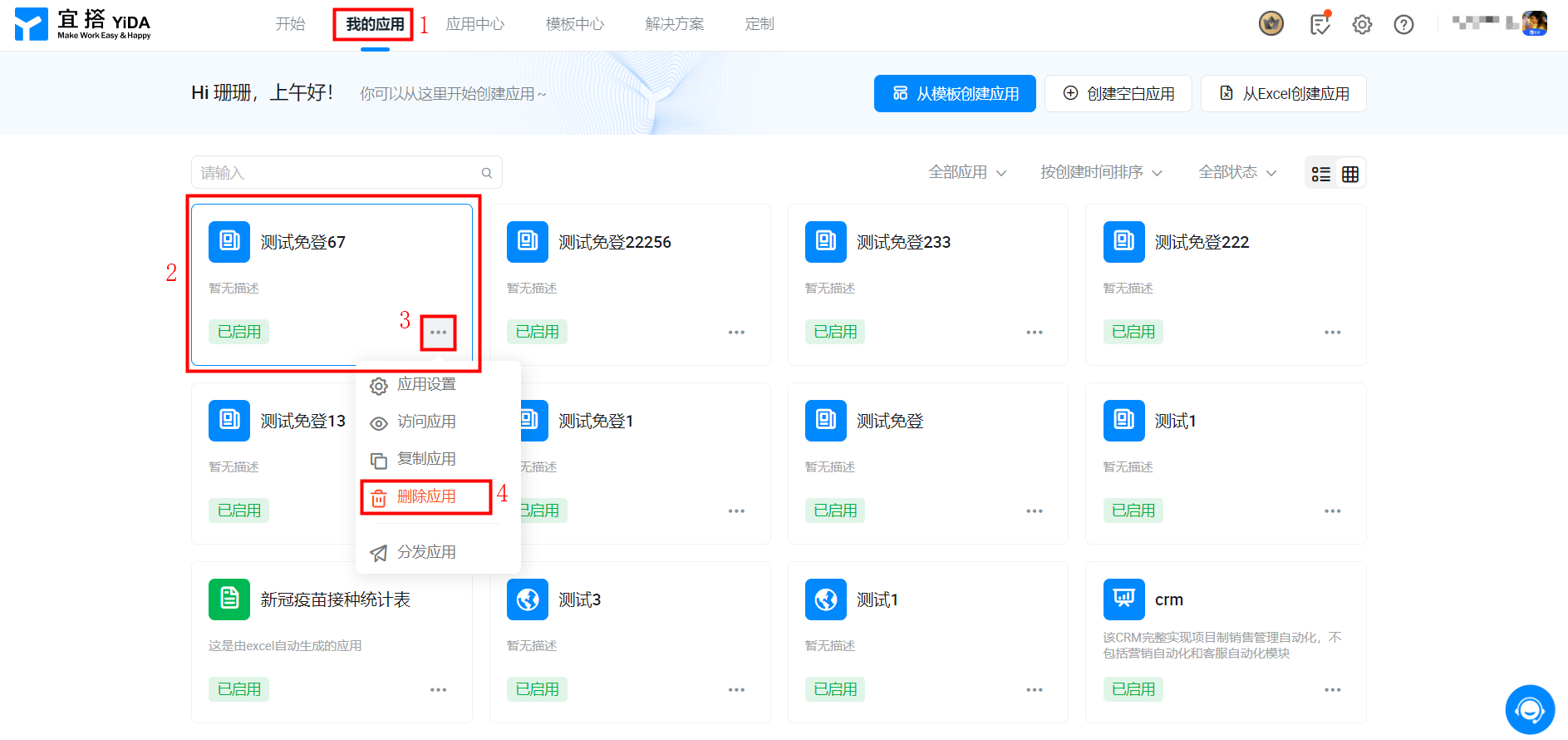
注:
- 点击删除应用之后,需要再次输入该应用的全称
- 删除应用后无法恢复,注意谨慎操作
3.2 基础属性
3.2.1 修改应用名称和应用图标
注:应用需要在「未启用」状态才能修改图标
您可以通过下面的视频了解具体步骤:
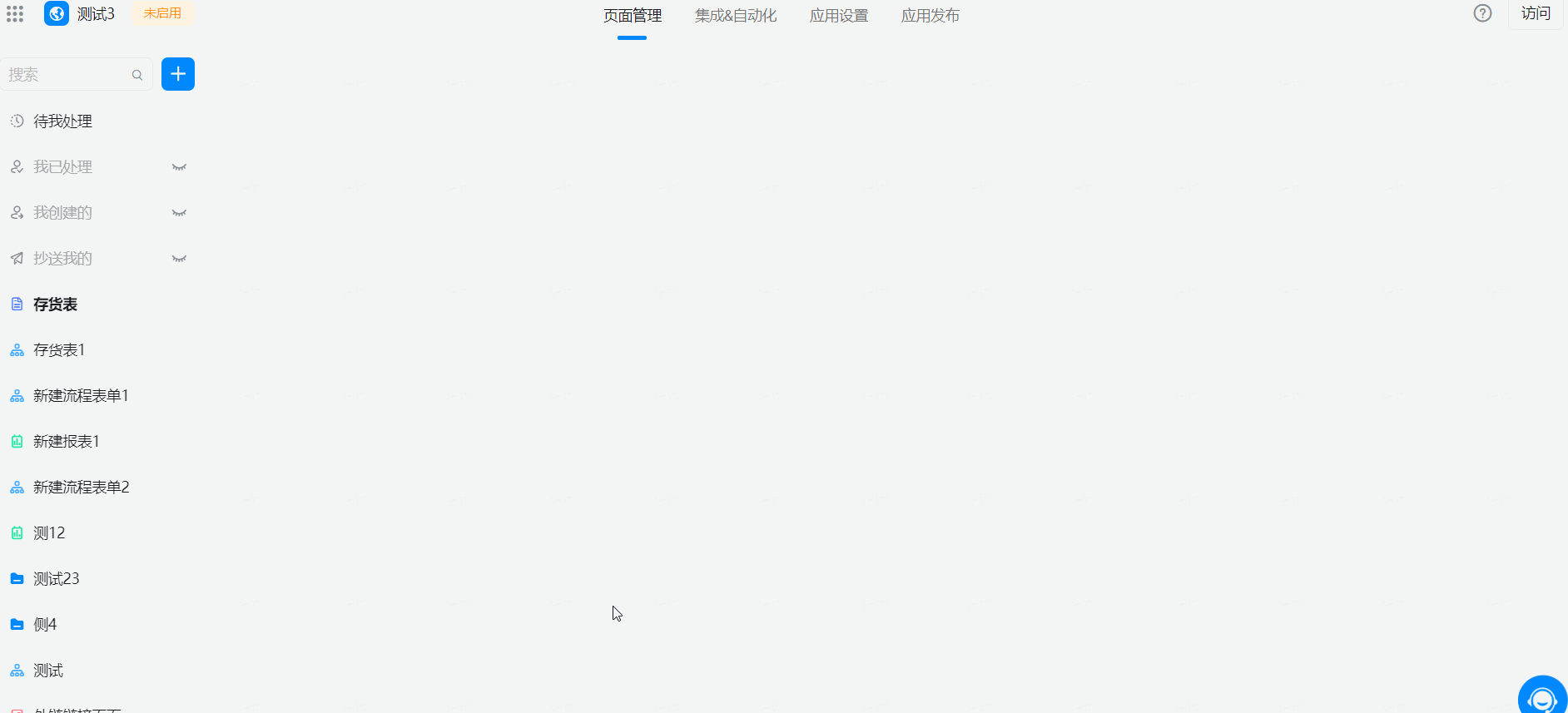
3.2.2 应用图标支持自定义(收费版功能)内测中
该功能是标准版、尊享版等收费版本才可使用,体验版不支持自定义。
功能入口
(1)新建应用
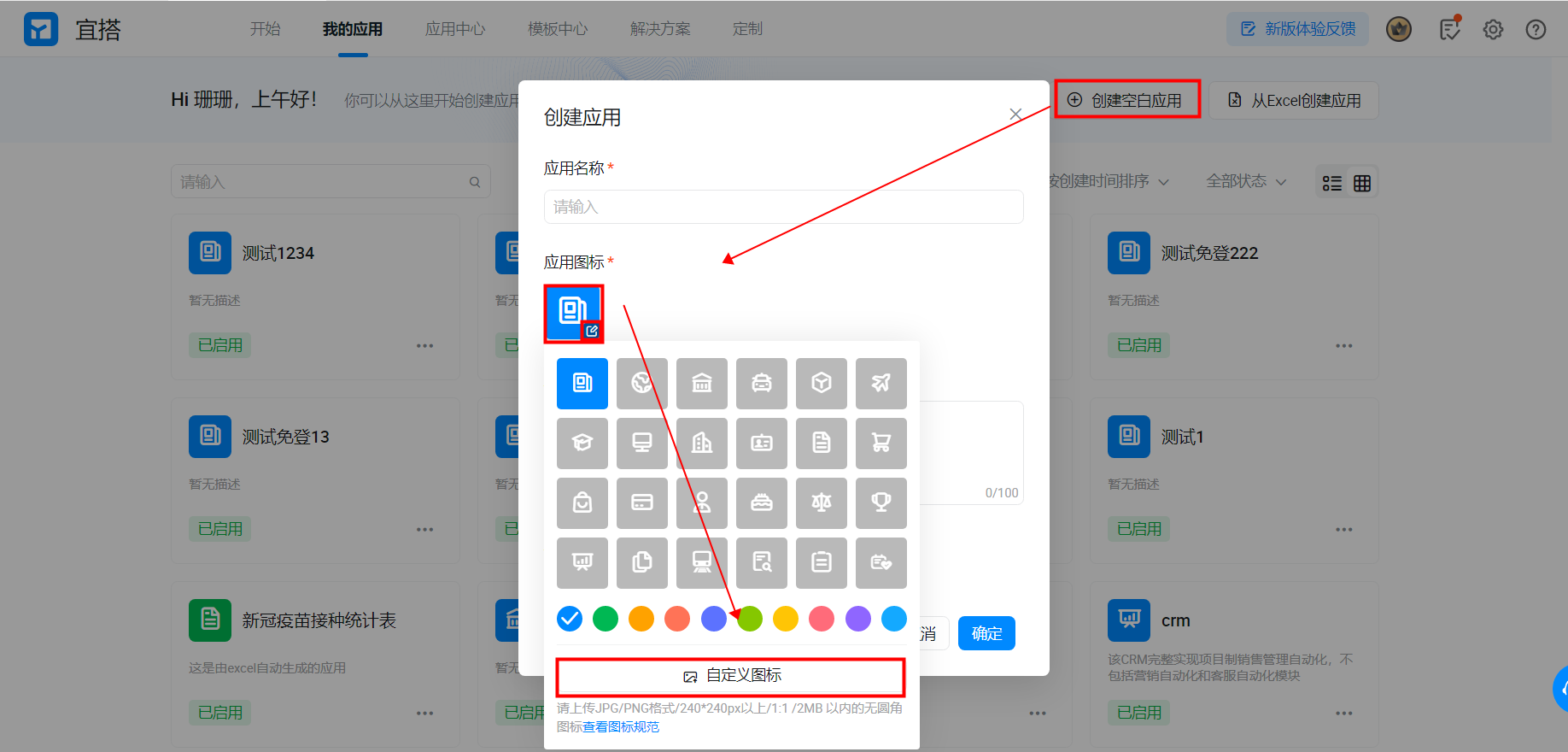
(2)应用设置 >> 基础设置 >> 应用图标
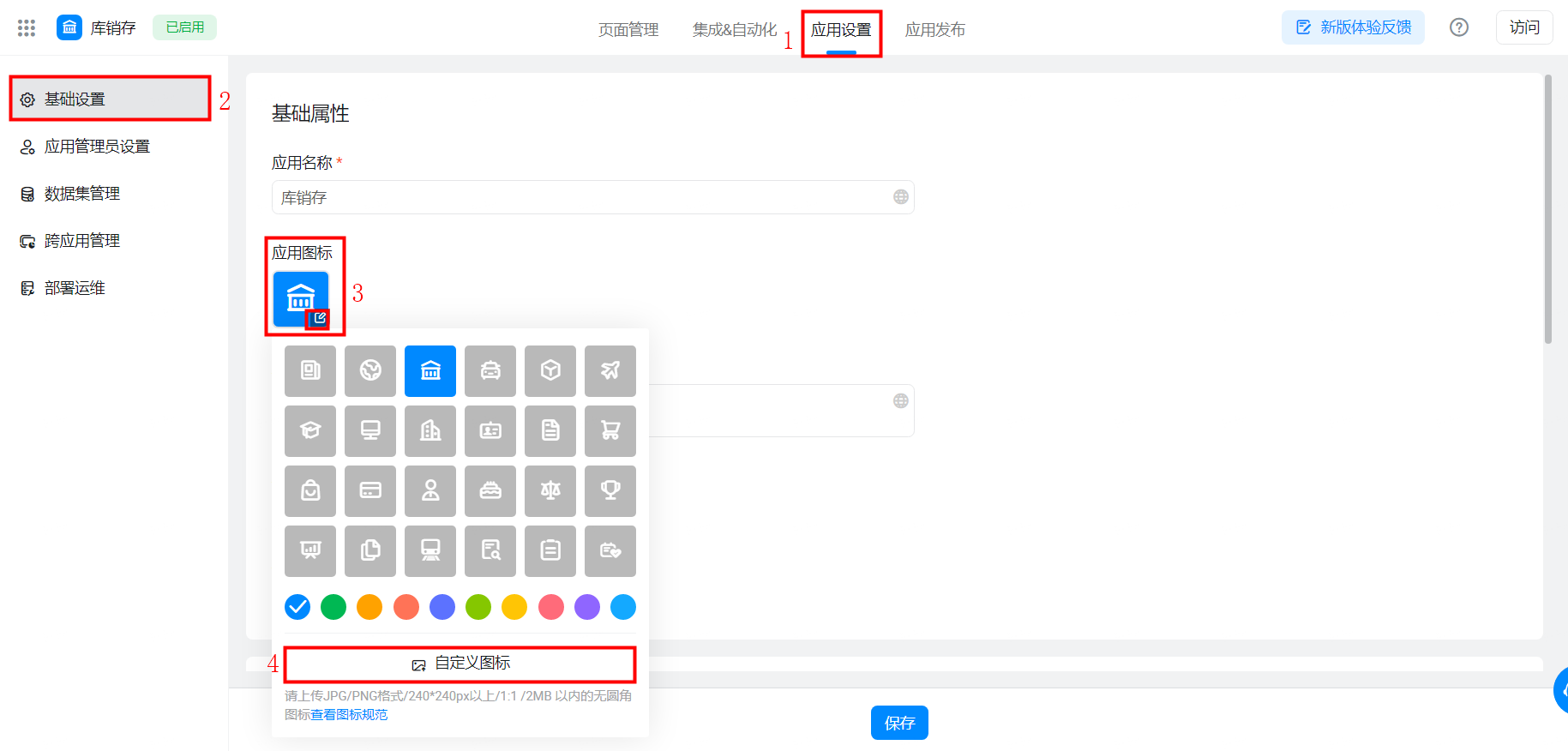
功能介绍
- 操作“自定义图标”,选择本地图片文件;
- 文件格式请支持JPG、PNG图片;
- 大小要求240*240像素以上、1:1、2MB 以内;
- 上传图片内容应符合国家相关安全规范,如上传违规内容需承担法律责任;
- 应用图标更新后,钉钉工作台、宜搭应用中心/我的应用等页面会同步更新;(钉钉工作台图标会存在 10S 左右缓存,如未更新请刷新重试)
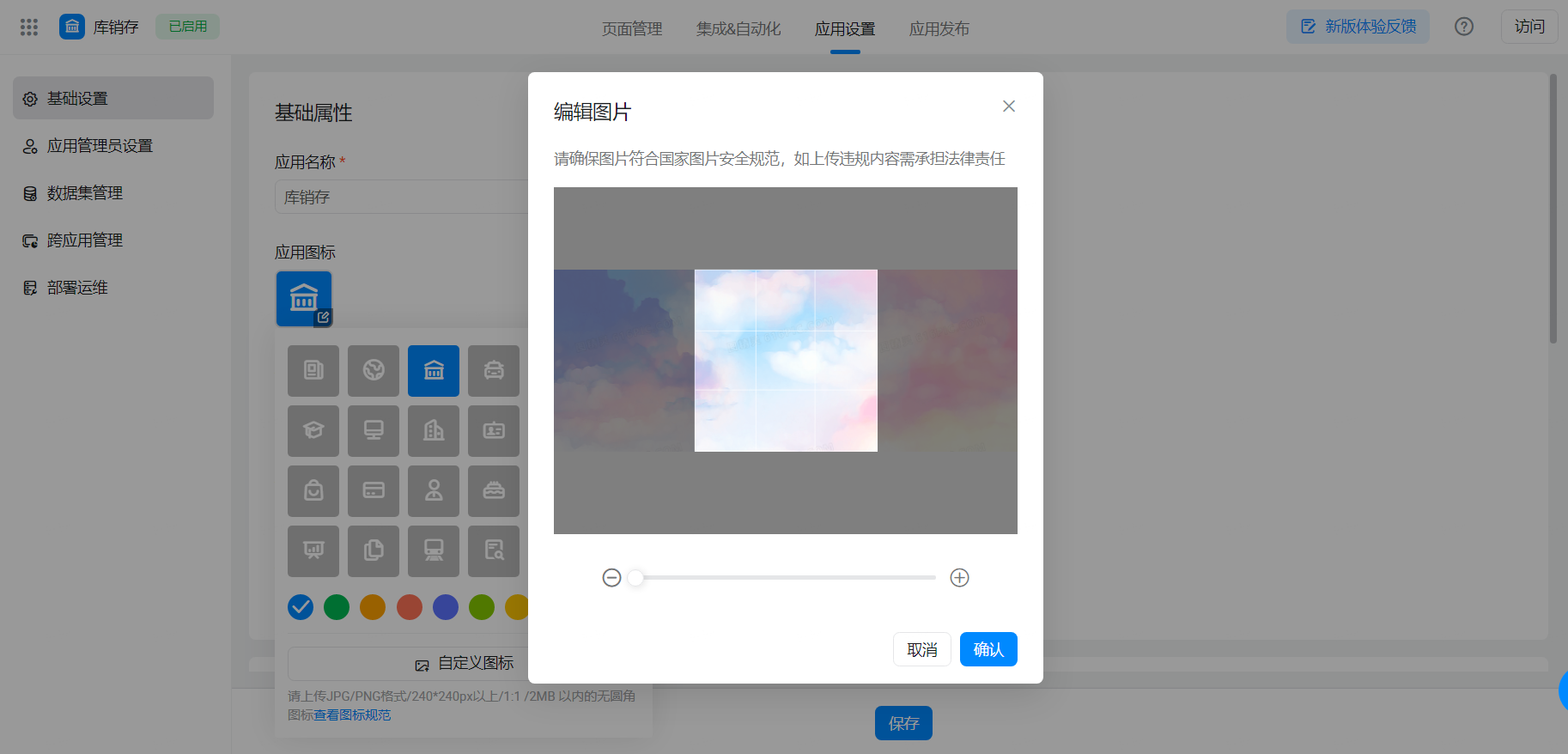
3.2.3 应用水印
如果希望访问页面默认加上水印,以防止用户对页面中的一些核心敏感数据传播出去之后进行问责,可开启「应用水印」功能。
路径:应用设置 >> 基础设置 >> 应用水印 >> 勾选上点击保存
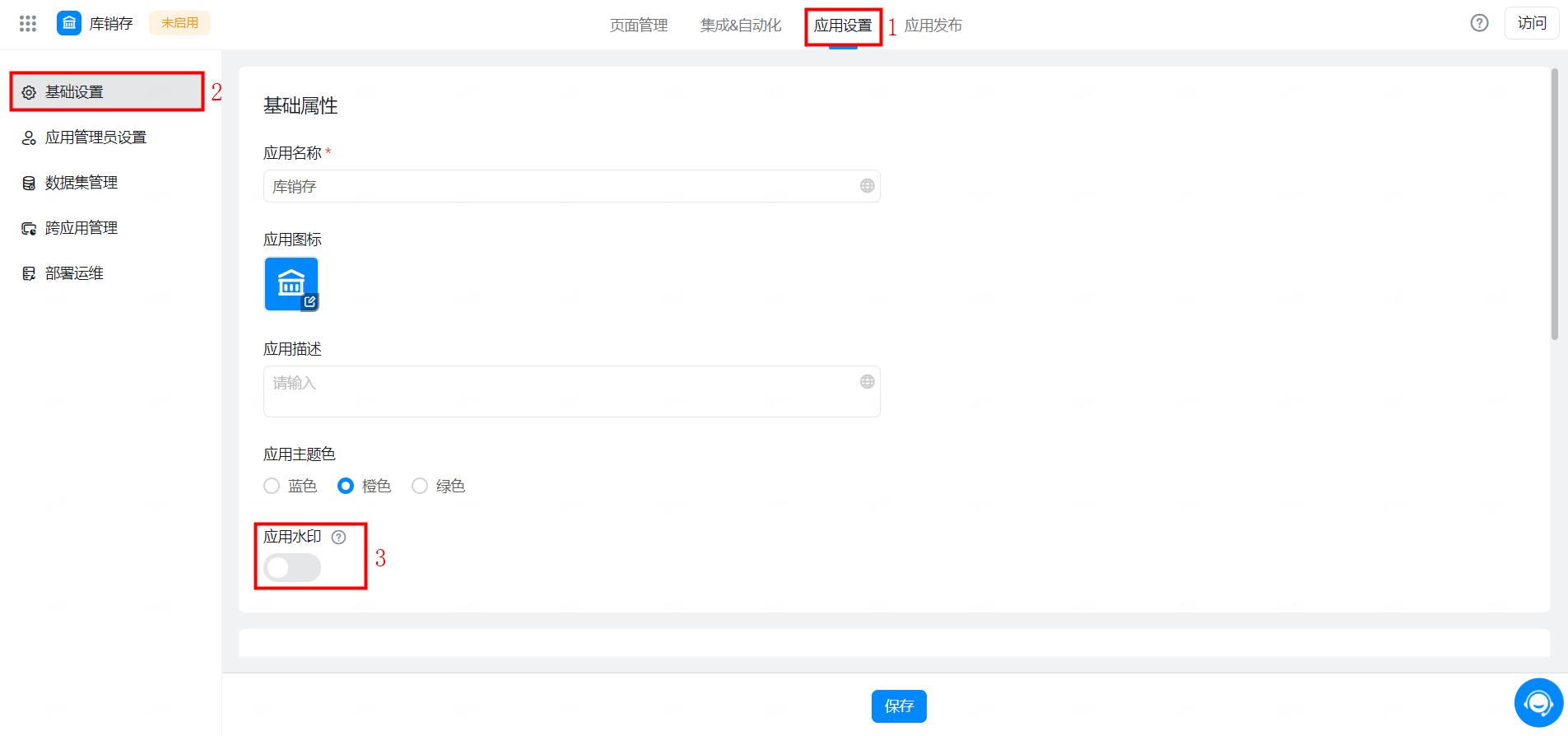
3.3 访问设置——替换应用 Logo(目前体验版不支持)
路径:应用设置 >> 基础设置 >> 应用导航链接设置 >> 应用 Logo >> 上传图片 >> 图片上传成功之后点击「确定」按钮即可
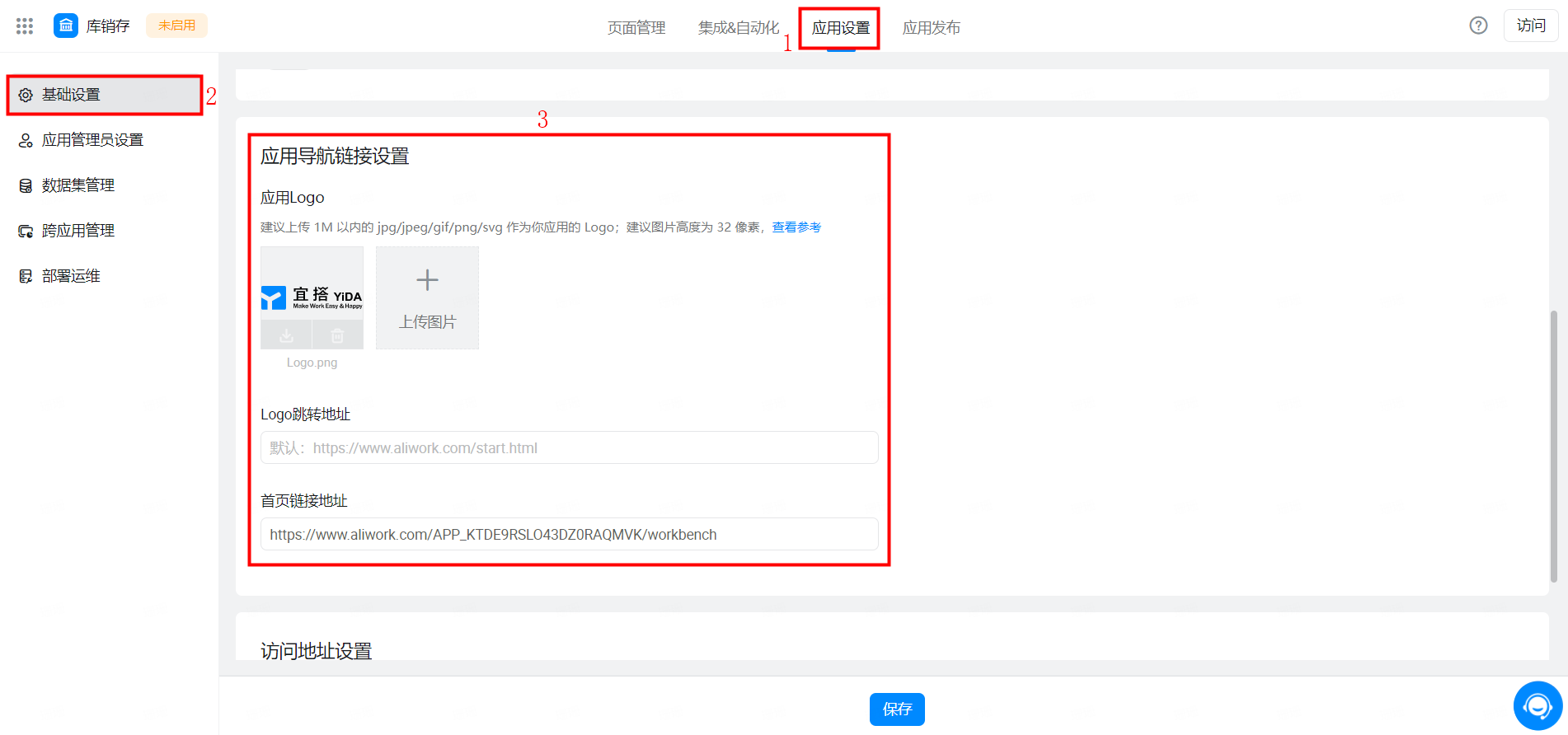
3.4 访问地址设置
可以自定义访问地址,便于分享给其他人员进行填写。(前缀 https://www.aliwork.com 不可以修改)
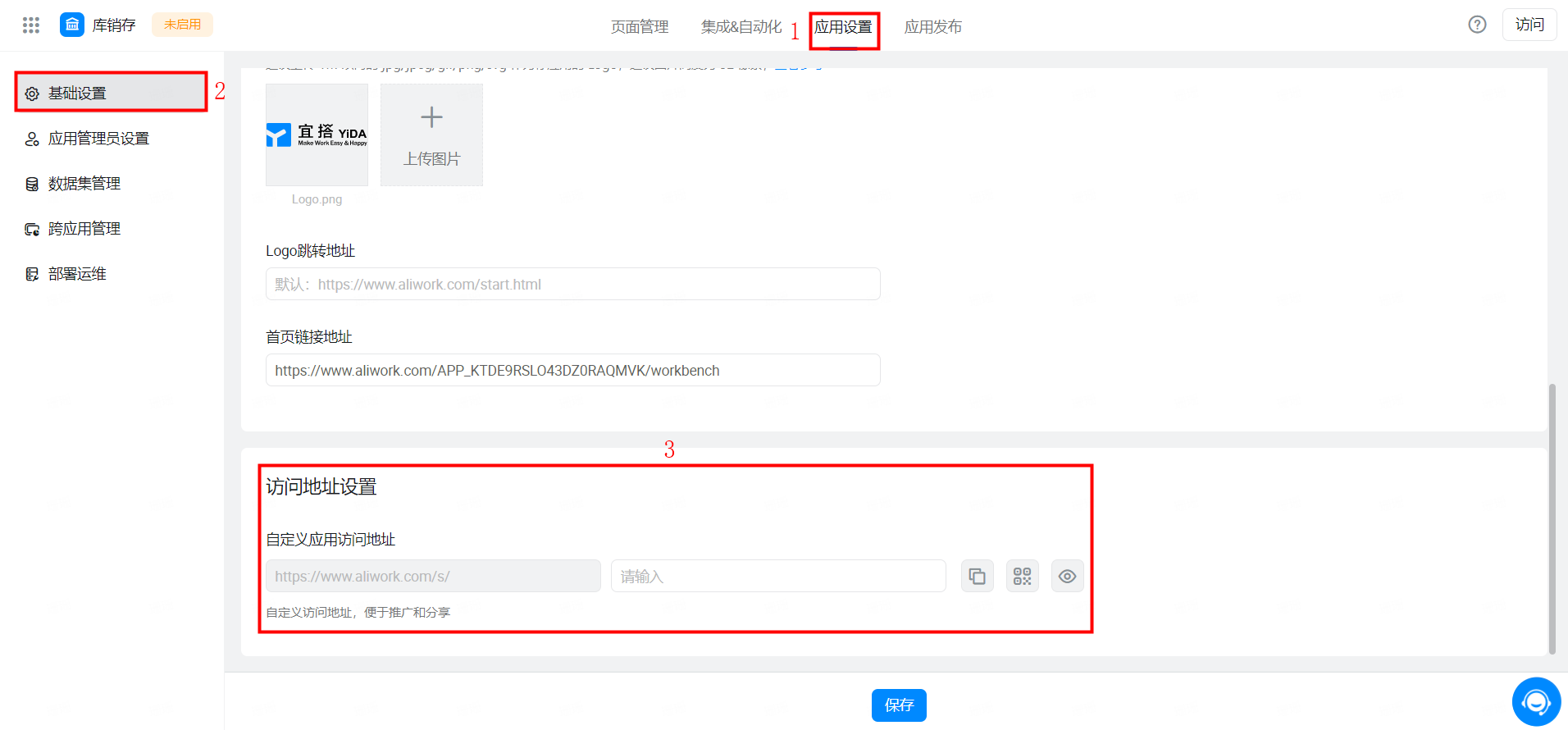
3.5 应用管理员设置
应用成员包括主管理员、数据管理员、开发成员;三者的区别及权限可以查看文档 https://www.yuque.com/yida/support/qlgpgi
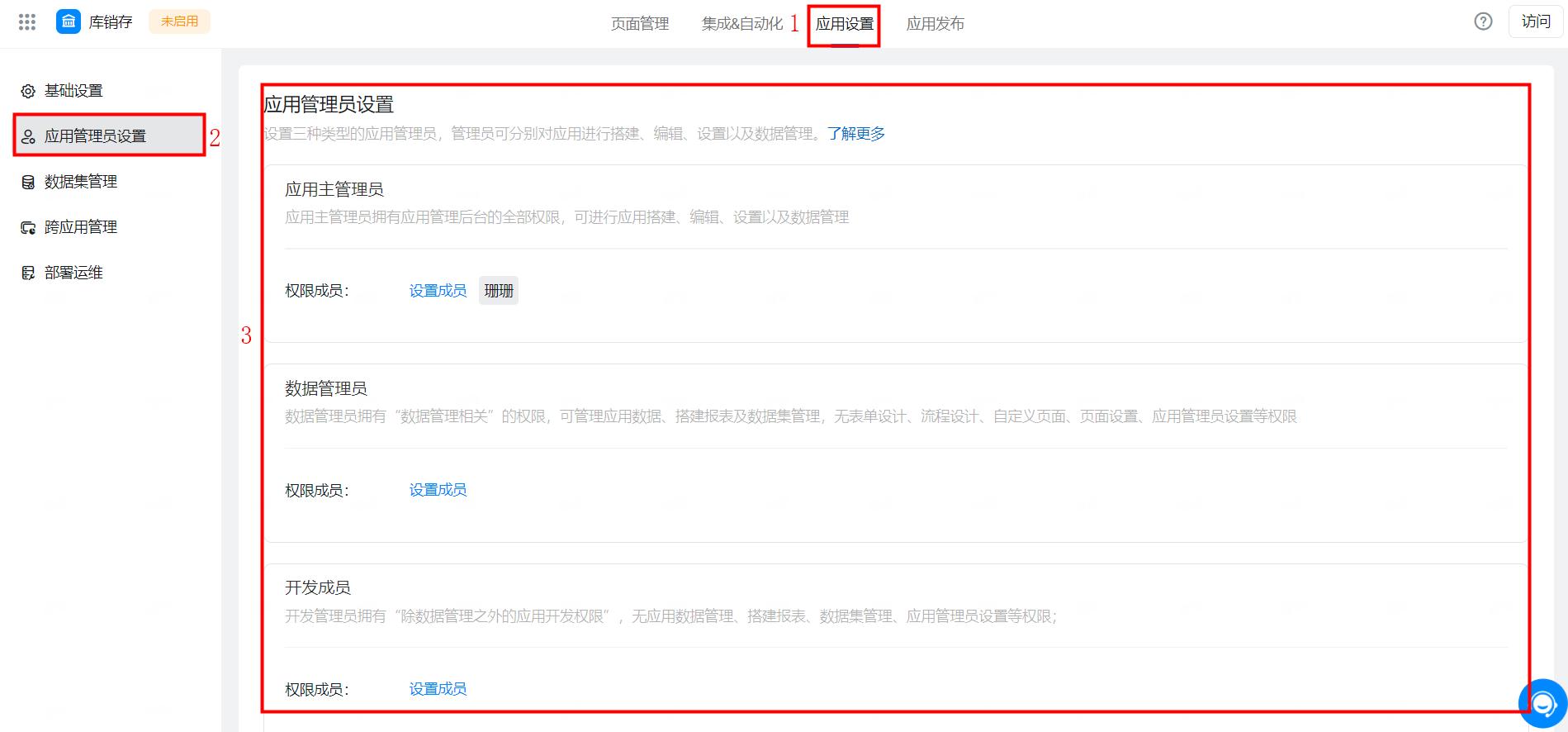
3.6 数据集管理
对当前应用内的所有单表数据源、视图表(多表关联)、数据准备(大数据离线方案)、跨应用(表单)数据源等进行统一管理,是宜搭在数据互联场景下的标准数据控制单元。
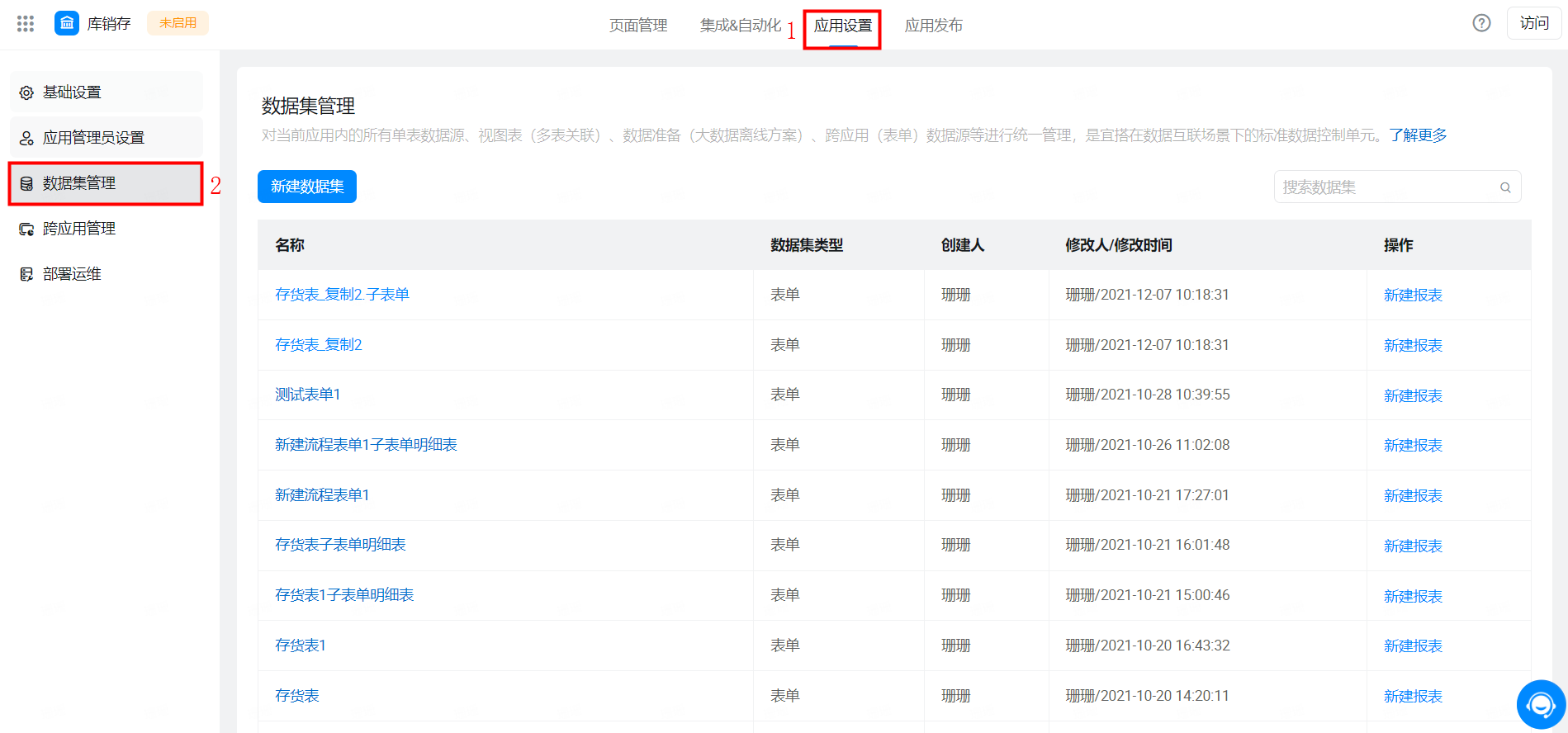
3.7 跨应用管理
通常也叫【跨应用取数】,即在本应用内调用其他宜搭应用的表单数据,用于宜搭应用间的数据互联。
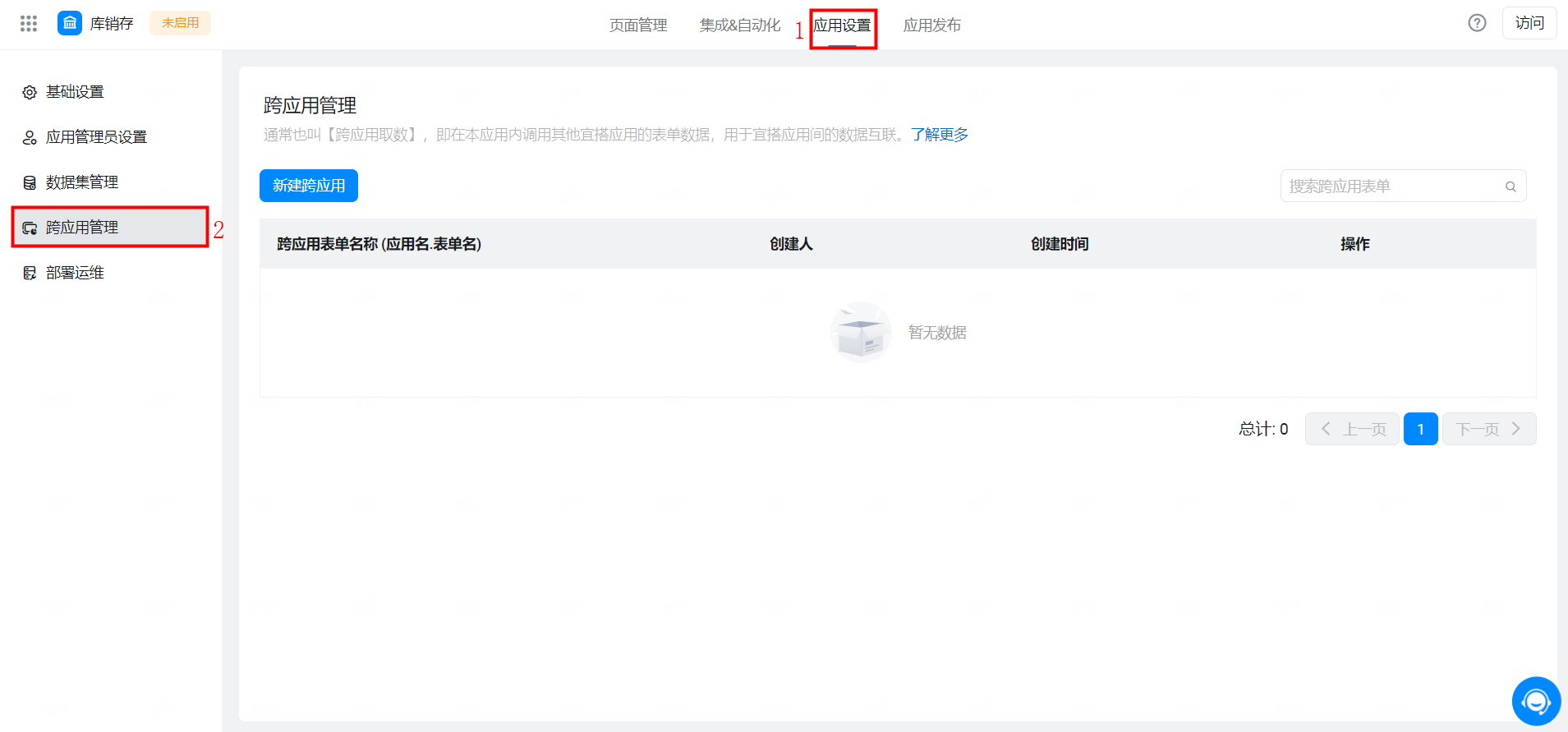
3.8 部署运维
包含了应用参数、应用密钥、页面参数,这些参数对于接口调用、二次开发、反馈问题排查都是非常有帮助的,这里注意应用秘钥数据是非常重要的数据,泄漏之后可能会对应用的安全性造成一定的风险哦。
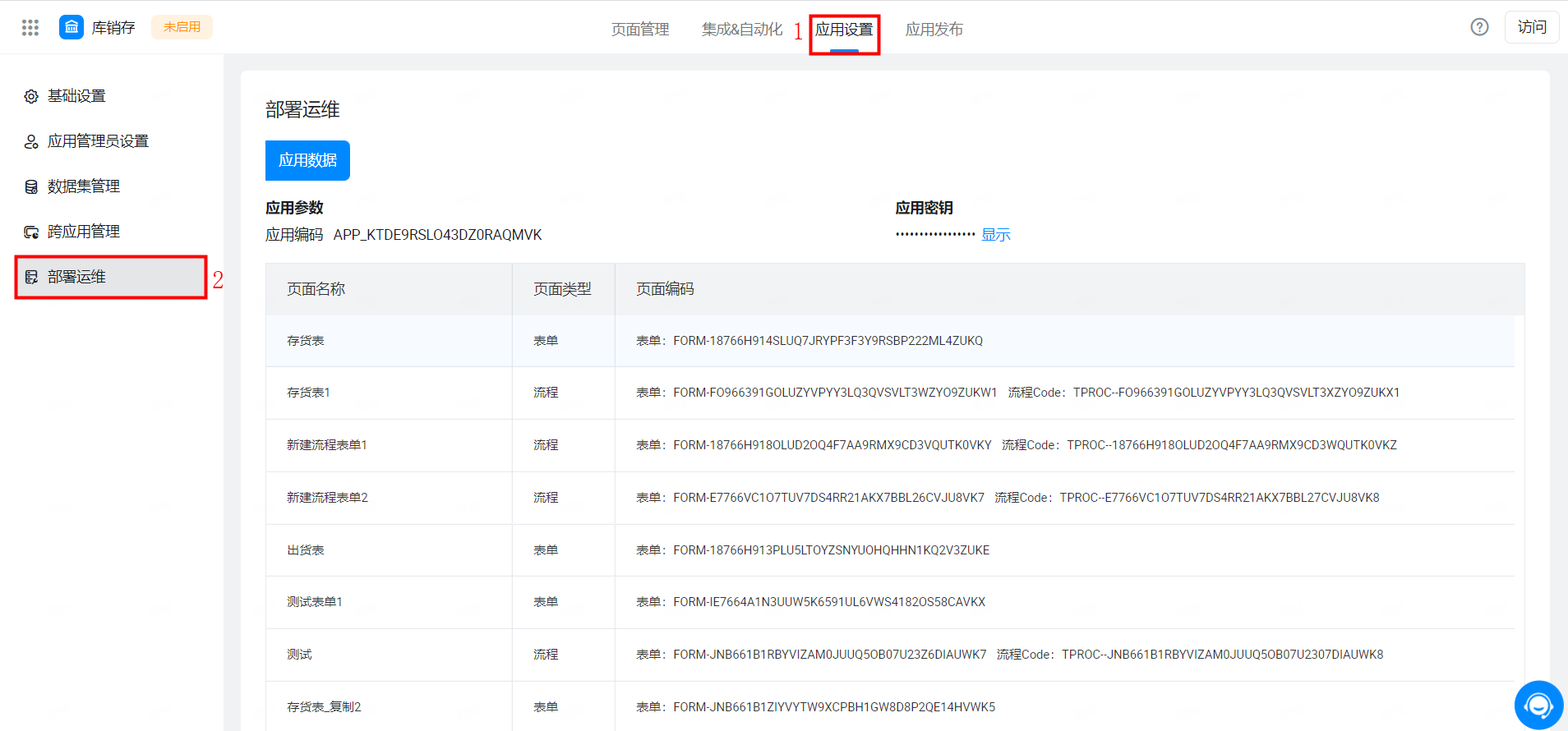
4. 导航配置
创建应用时,会默认创建 4 个隐藏的导航页:
- 待我处理:待处理的任务;
- 我已处理:已处理的任务;
- 我创建的:用户本人创建的任务或者表单实例,表单实例默认是推送到「我创建的;
- 抄送我的:抄送我的任务;
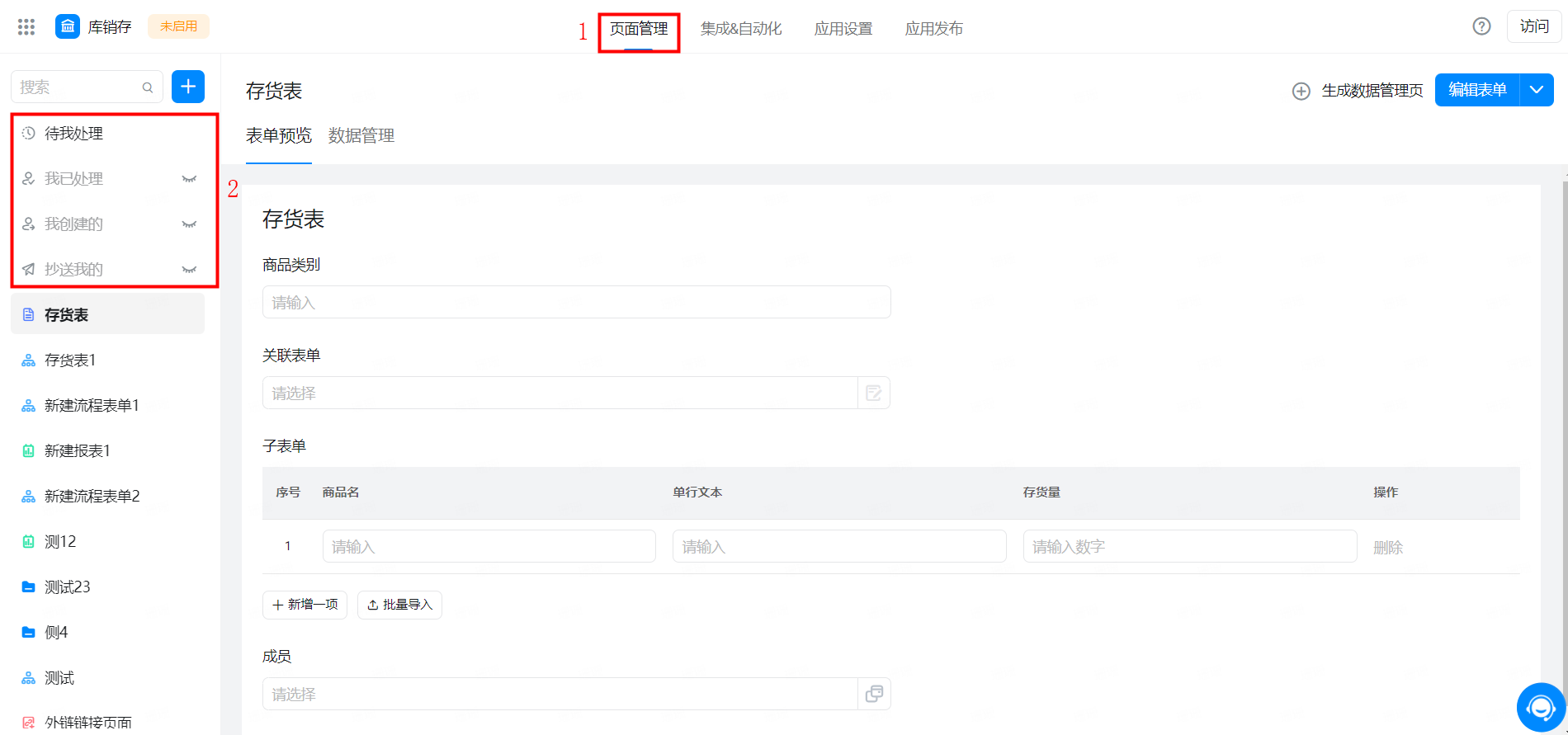
通过移动鼠标到导航上,设置导航的显示/隐藏状态,也可以修改导航的名称,也可以在本应用上复制、访问、删除该表单。